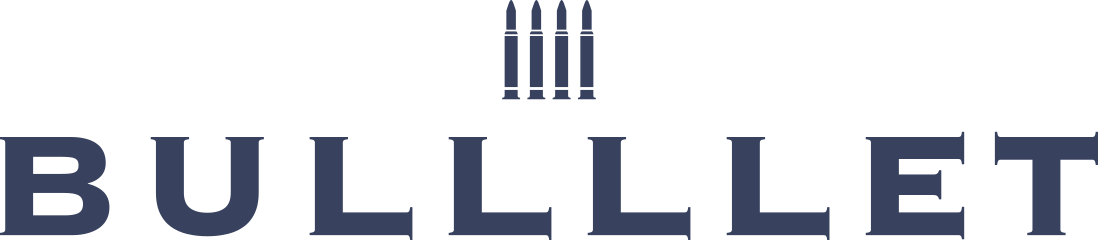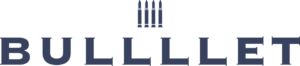MANUAL
使い方
1. HUDを「追加」して装着します。
2. テレポート権限を「許可」します。(初回のみ)
以上で周辺のアバターを自動的にスキャンし、検知距離(初期設定: 96m)に侵入したアバター名と距離をチャットで通知します。
さらにメニューダイアログより接近警告する特定のアバターの登録やその検知距離、警告時の挙動、警告音の変更などを細かく設定することが出来ます。
HUDについて
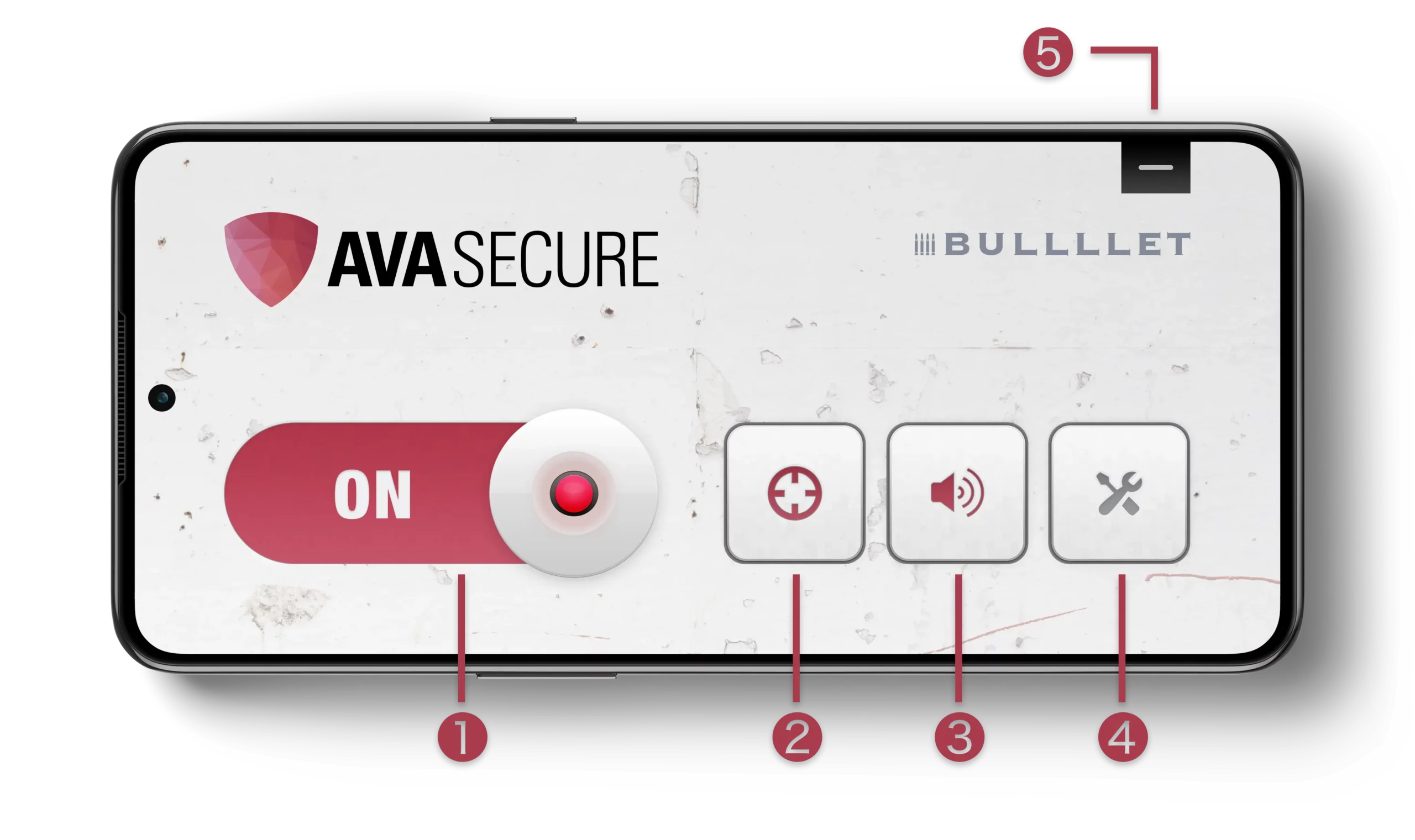
① 電源ボタン
電源のON/OFFを切り替えます。
OFFにすると監視対象が接近した際に警告を発せなくなり、周辺のアバターのスキャンを停止します。
② スキャンボタン
スキャンモードのON/OFFを切り替えます。
OFFにすると周辺のアバターの接近・離脱の通知を行いません。
③ ミュートボタン
警告音のミュートを切り替えます。
④ メニューボタン
様々な設定が可能なダイアログメニューを表示します。
⑤ 折りたたみボタン
クリックすると折りたたまれ、AVAsecureのバッジのみ表示されます。
改めて展開するには表示されたバッジをクリックします。
メニューについて
メニューボタンをクリックするとダイアログが表示され、AVAsecureの詳細を設定することができます。
アバター管理
– 選択登録(ダイアログボタンで周辺のアバターが表示され、選択することで監視対象として追加します。)
– テキスト登録( テキストボックスが表示され、監視対象として追加するアバター名をテキストで入力します。)
– 登録確認( 監視対象として登録されているアバターの一覧を表示します。)
– 個別削除( 監視対象として登録されているアバターをダイアログより削除します。)
– 一括削除( 監視対象として登録されているアバターをすべて削除します。)
警告方法
– ダイアログ(デフォルトで選択されている警告方法です。監視対象が接近するとチャット + ダイアログで警告します。)
– テレポート(テレポート地点を事前に設定しておくことで、監視対象が接近すると即座に設定したテレポート地点まで退避します。)
– チャットのみ(監視対象が接近するとチャットで警告します。)
TP地点
– 現在地(現在地をテレポート地点として登録します。)
– SLURL(テキストボックスが表示されますので、SLURLを入力しテレポート地点を設定します。)
検知距離
アバターセンサー及び監視対象が接近した際に警告する距離を設定します。
デフォルトでは最大の「96m」が設定されています。
サウンド
監視対象が接近した際に警告するサウンドを選択します。
警告履歴
警告履歴を表示します。直近の警告の検出時間(JST)、アバター名、検出位置、接近距離を一覧で表示します。
マニュアル
このページにアクセスします。
リセット
本製品をリセットして初期状態に戻します。
設定や履歴はすべて削除されますのでご注意ください。
ヒント
監視対象のアバターを一括登録するには
「メニュー > アバター管理 > テキスト登録」より表示されるテキストボックスに複数のユーザーネームをカンマまたは改行で区切って入力することで一括登録が可能です。
※512文字以上の入力は切り捨てられます。10名程度の入力を推奨。
登録アバターリストをバックアップするには
「メニュー > アバター管理 > 登録確認」で、現在登録されている監視対象のアバター一覧を出力することができます。
出力されたアバター情報をメモしておくことで、万が一登録内容が消えてしまった場合でも復旧させることができます。
「メニュー > アバター管理 > テキスト登録」より、出力されたアバター情報はそのままコピペで登録することが可能ですが、アバターが多い場合は10名ずつの登録をお勧めします。
トラブルシューティング
HUDが動作がおかしい
HUDが反応しなくなるなど、正常に動作しなくなった場合は、一度取り外して再度装着してください。
それでも動作しない場合は、次のコマンドをチャット欄に入力して、初期化してください。
/-1111 001 RESET ALL
※初期化を行うと、すべての登録情報・設定が消去されますのでご注意ください。
警告頻度を下げたい
「メニュー > 警告方法」より「ダイアログ」を設定することで、警告を発した際のダイアログボタンに「スヌーズ」が表示されます。
「スヌーズ」ボタンをクリックして、次に表示されるスヌーズ時間を指定することで、次回までの警告を引き延ばすことができます。
※リージョンの移動や設定変更を行った場合はスヌーズは解除されますので、次回の警告表示の際に改めて設定してください。
警告が表示されたにもかかわらずテレポートしない
テレポートするには、事前にTP地点の登録が必要です。
「メニュー > TP地点」より登録してください。
なお自動的にテレポートを行うには、「警告方法」より「テレポート」を選択する必要があります。
「チャットのみ」ではテレポートしませんのでご注意ください。